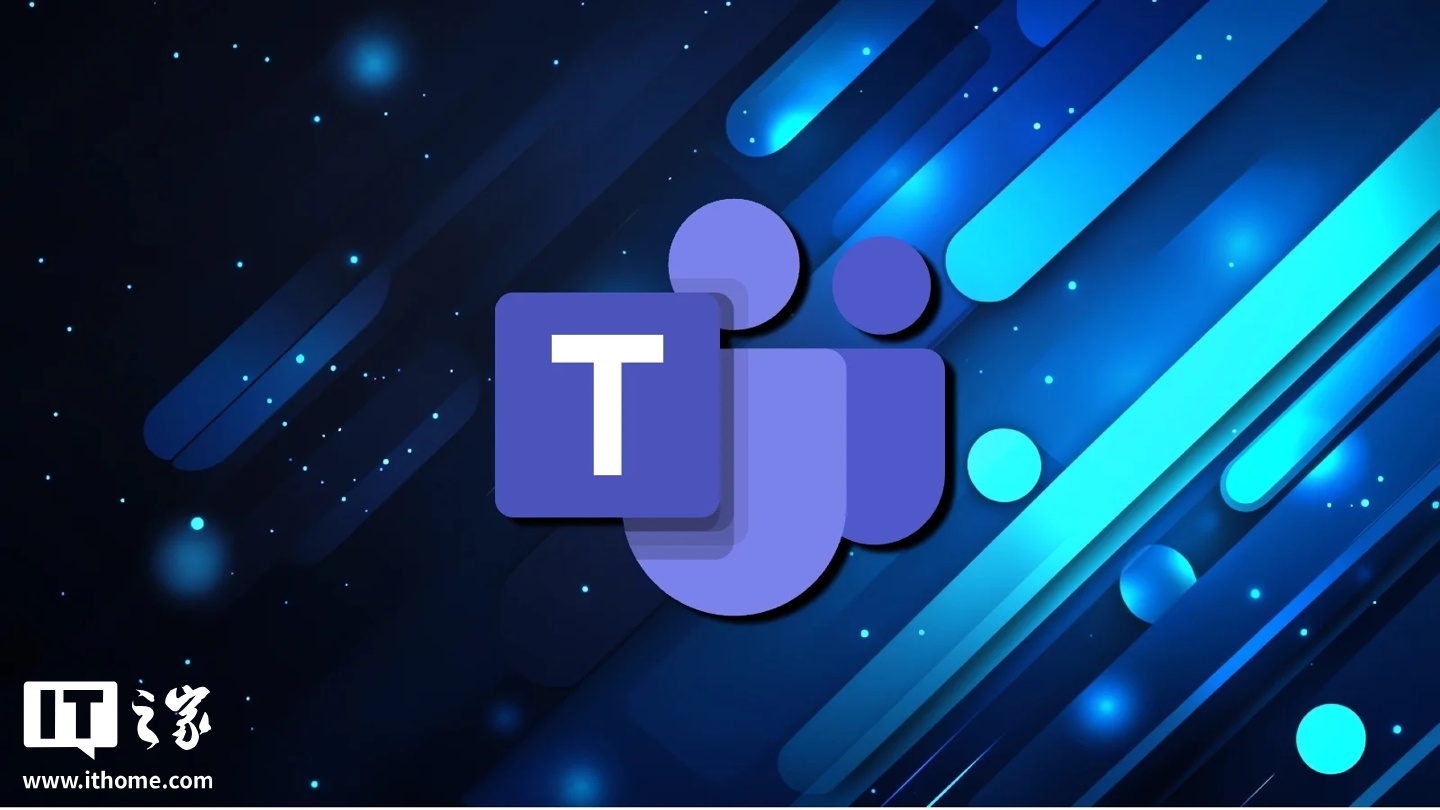еңЁMicrosoft TeamsдёӯеҲӣе»әGroupпјҢеҸӘйңҖзӮ№еҮ»е·Ұдҫ§вҖңеӣўйҳҹвҖқпјҢйҖүжӢ©вҖңеҠ е…ҘжҲ–еҲӣе»әеӣўйҳҹвҖқпјҢеҶҚзӮ№еҮ»вҖңеҲӣе»әеӣўйҳҹвҖқпјҢеҸҜд»Ҙд»ҺеӨҙж–°е»әжҲ–еҹәдәҺзҺ°жңүжЁЎжқҝз”ҹжҲҗпјҢ并йӮҖиҜ·жҲҗе‘ҳеҠ е…ҘгҖӮзҫӨз»„еҸҜи®ҫзҪ®дёәе…¬ејҖжҲ–з§ҒеҜҶпјҢз”ЁдәҺж–Ү件е…ұдә«гҖҒйў‘йҒ“з®ЎзҗҶе’Ңд»»еҠЎеҚҸдҪңпјҢеё®еҠ©еӣўйҳҹе®һзҺ°й«ҳж•ҲжІҹйҖҡдёҺз»„з»Үз®ЎзҗҶгҖӮ

д»Җд№ҲжҳҜTeamsзҡ„Group
Teams Groupзҡ„еҹәжң¬е®ҡд№ү
- жҰӮеҝөи§ЈйҮҠ: Teamsзҡ„GroupжҳҜMicrosoft 365з”ҹжҖҒзі»з»ҹдёӯзҡ„дёҖдёӘж ёеҝғеҚҸдҪңеҚ•дҪҚпјҢе®ғе°ҶдёҖз»„з”ЁжҲ·гҖҒе…ұдә«иө„жәҗе’ҢжқғйҷҗйӣҶеҗҲеҲ°дёҖиө·пјҢдҫҝдәҺеӣўйҳҹеңЁз»ҹдёҖзҡ„е№іеҸ°дёӯиҝӣиЎҢдәӨжөҒгҖҒж–ҮжЎЈе…ұдә«д»ҘеҸҠйЎ№зӣ®з®ЎзҗҶгҖӮдёҺдј з»ҹзҡ„з”өеӯҗйӮ®д»¶зҫӨз»„зӣёжҜ”пјҢTeams GroupдёҚд»…д»…жҳҜдёҖдёӘйӮ®д»¶еҲҶеҸ‘еҲ—иЎЁпјҢиҖҢжҳҜдёҖдёӘеӨҡеҠҹиғҪзҡ„еҚҸдҪңзҺҜеўғпјҢеҢ…еҗ«е…ұдә«йӮ®з®ұгҖҒж—ҘеҺҶгҖҒж–Ү件еӯҳеӮЁгҖҒOneNote笔记жң¬д»ҘеҸҠPlannerд»»еҠЎз®ЎзҗҶе·Ҙе…·пјҢз”ЁжҲ·йҖҡиҝҮе®ғиғҪеӨҹе®һзҺ°жӣҙй«ҳж•Ҳзҡ„е·ҘдҪңеҚҸеҗҢгҖӮ
- еҲӣе»әж–№ејҸ: з”ЁжҲ·еҸҜд»ҘйҖҡиҝҮMicrosoft Teamsз•ҢйқўзӣҙжҺҘеҲӣе»әGroupпјҢд№ҹеҸҜд»ҘеңЁOutlookжҲ–Microsoft 365з®ЎзҗҶдёӯеҝғе»әз«ӢпјҢзі»з»ҹдјҡиҮӘеҠЁз”ҹжҲҗзӣёеә”зҡ„SharePointзҪ‘з«ҷе’Ңе…ұдә«йӮ®з®ұгҖӮиҝҷж ·пјҢжҲҗе‘ҳеңЁеҠ е…ҘGroupеҗҺпјҢж— йңҖеҶҚеҚ•зӢ¬й…ҚзҪ®е·Ҙе…·пјҢе°ұиғҪз«ӢеҚіи®ҝй—®еҗ„зұ»еҚҸдҪңиө„жәҗпјҢеӨ§е№…йҷҚдҪҺдәҶз®ЎзҗҶжҲҗжң¬е’Ңж“ҚдҪңй—Ёж§ӣгҖӮ
- ж ёеҝғд»·еҖј: Teams Groupзҡ„жңҖеӨ§д»·еҖјеңЁдәҺйӣҶдёӯеҢ–з®ЎзҗҶе’Ңж— зјқж•ҙеҗҲпјҢе®ғжҠҠжІҹйҖҡгҖҒж–Ү件гҖҒд»»еҠЎе’Ңеә”з”Ёз»“еҗҲеңЁдёҖдёӘе…ҘеҸЈд№ӢдёӯпјҢи®©еӣўйҳҹжҲҗе‘ҳдёҚеҝ…еңЁеӨҡдёӘиҪҜ件д№Ӣй—ҙжқҘеӣһеҲҮжҚўпјҢд»ҺиҖҢжҸҗй«ҳе·ҘдҪңж•ҲзҺҮпјҢ并确дҝқдҝЎжҒҜе’Ңж•°жҚ®еӯҳж”ҫеңЁз»ҹдёҖзҺҜеўғдёӯпјҢеҮҸе°‘дәҶжІҹйҖҡйҒ—жјҸе’Ңиө„ж–ҷдёўеӨұзҡ„йЈҺйҷ©гҖӮ
Teams GroupдёҺTeamзҡ„еҢәеҲ«
- иҢғеӣҙдёҚеҗҢ: Teams GroupжҳҜOffice 365дёӯзҡ„еә•еұӮиө„жәҗйӣҶеҗҲпјҢж¶өзӣ–йӮ®з®ұгҖҒж—ҘеҺҶгҖҒж–ҮжЎЈеә“зӯүеӨҡдёӘе·Ҙе…·пјҢиҖҢTeamеҲҷжҳҜеҹәдәҺTeams Groupд№ӢдёҠзҡ„дёҖдёӘе…·дҪ“еҚҸдҪңз©әй—ҙпјҢдё»иҰҒйқўеҗ‘еҚіж—¶иҒҠеӨ©гҖҒдјҡи®®е’Ңйў‘йҒ“з®ЎзҗҶгҖӮжҚўеҸҘиҜқиҜҙпјҢGroupжҳҜдёҖдёӘиө„жәҗзҡ„йӣҶеҗҲпјҢиҖҢTeamжӣҙеҒҸеҗ‘жІҹйҖҡдёҺдә’еҠЁз•ҢйқўгҖӮ
- еҠҹиғҪе·®ејӮ: GroupжҸҗдҫӣзҡ„жҳҜеҹәзЎҖзҡ„е…ұдә«иө„жәҗпјҢеҰӮж–ҮжЎЈе’ҢйӮ®з®ұпјҢиҖҢTeamеңЁжӯӨеҹәзЎҖдёҠжү©еұ•дәҶйў‘йҒ“гҖҒиҒҠеӨ©гҖҒи§Ҷйў‘дјҡи®®зӯүеҠҹиғҪпјҢи®©еӣўйҳҹжҲҗе‘ҳеҸҜд»ҘеңЁжӣҙзҒөжҙ»зҡ„зҺҜеўғдёӯжІҹйҖҡеҚҸдҪңгҖӮйҖҡиҝҮTeamпјҢз”ЁжҲ·еҸҜд»Ҙе°ҶGroupзҡ„е…ұдә«иө„жәҗзӣҙжҺҘеөҢе…Ҙйў‘йҒ“пјҢдҪҝжІҹйҖҡдёҺиө„жәҗзҙ§еҜҶз»“еҗҲпјҢйҒҝе…ҚеҲҶж•Јз®ЎзҗҶгҖӮ
- дҪҝз”ЁеңәжҷҜ: еҰӮжһңдјҒдёҡд»…йңҖиҰҒз®ҖеҚ•зҡ„е…ұдә«йӮ®з®ұе’Ңж–Ү件еӯҳеӮЁпјҢеҸҜд»Ҙд»…дҪҝз”ЁGroupпјӣдҪҶеҰӮжһңйңҖиҰҒе…Ёйқўзҡ„жІҹйҖҡе·Ҙе…·пјҢеҰӮйў‘йҒ“еҲ’еҲҶгҖҒдјҡи®®е®үжҺ’гҖҒе®һж—¶иҒҠеӨ©зӯүпјҢеҲҷеә”еңЁGroupзҡ„еҹәзЎҖдёҠе»әз«ӢTeamгҖӮдәҢиҖ…ж—ўжңүеҢәеҲ«еҸҲдә’зӣёе…іиҒ”пјҢзҗҶи§Јжё…жҘҡжңүеҠ©дәҺж №жҚ®йңҖжұӮйҖүжӢ©еҗҲйҖӮзҡ„е·Ҙе…·гҖӮ
Teams Groupзҡ„йҖӮз”ЁеңәжҷҜ
- йЎ№зӣ®еҚҸдҪң: еҪ“дјҒдёҡжҲ–йғЁй—ЁйңҖиҰҒеңЁзү№е®ҡж—¶й—ҙж®өеҶ…йӣҶдёӯеҠӣйҮҸе®ҢжҲҗжҹҗдёӘйЎ№зӣ®ж—¶пјҢTeams GroupйқһеёёйҖӮеҗҲпјҢеӣ дёәе®ғиғҪеҝ«йҖҹиҒҡеҗҲзӣёе…іжҲҗе‘ҳпјҢ并жҸҗдҫӣйӣҶдёӯеҢ–зҡ„ж–Ү件еӯҳеӮЁе’Ңж—ҘзЁӢе®үжҺ’гҖӮжҜ”еҰӮз ”еҸ‘еӣўйҳҹеҸҜд»ҘеңЁGroupдёӯе…ұдә«и®ҫи®Ўж–ҮжЎЈпјҢеёӮеңәеӣўйҳҹеҸҜд»ҘдҪҝз”ЁPlannerд»»еҠЎжқҝжқҘиҝҪиёӘиҝӣеәҰпјҢд»ҺиҖҢе®һзҺ°и·ЁйғЁй—ЁеҚҸдҪңгҖӮ
- йғЁй—Ёз®ЎзҗҶ: еҜ№дәҺдјҒдёҡеҶ…йғЁзҡ„еӣәе®ҡйғЁй—ЁпјҢеҰӮдәәеҠӣиө„жәҗйғЁгҖҒиҙўеҠЎйғЁжҲ–й”Җе”®йғЁпјҢеҸҜд»Ҙе»әз«Ӣй•ҝжңҹеӯҳеңЁзҡ„Teams GroupпјҢз”ЁдәҺеӯҳеӮЁйғЁй—Ёж–Ү件гҖҒе®үжҺ’дјҡи®®д»ҘеҸҠе…ұдә«е·ҘдҪңж—ҘеҺҶгҖӮиҝҷж ·пјҢжҜҸдёӘйғЁй—ЁжҲҗе‘ҳиҝӣе…ҘGroupеҗҺеҚіеҸҜеҝ«йҖҹиҺ·еҸ–зӣёе…іиө„ж–ҷпјҢеҮҸе°‘дәҶйҮҚеӨҚдј йҖ’дҝЎжҒҜзҡ„ж—¶й—ҙжҲҗжң¬гҖӮ
- и·Ёз»„з»ҮжІҹйҖҡ: еңЁдёҖдәӣйңҖиҰҒдёҺеӨ–йғЁеҗҲдҪңдјҷдјҙгҖҒдҫӣеә”е•ҶжҲ–е®ўжҲ·дҝқжҢҒй•ҝжңҹжІҹйҖҡзҡ„жғ…еҶөдёӢпјҢTeams Groupд№ҹиғҪеҸ‘жҢҘйҮҚиҰҒдҪңз”ЁгҖӮйҖҡиҝҮдёәеӨ–йғЁдәәе‘ҳејҖи®ҫзү№е®ҡжқғйҷҗзҡ„и®ҝй—®йҖҡйҒ“пјҢдјҒдёҡеҸҜд»ҘеңЁзЎ®дҝқе®үе…Ёзҡ„еүҚжҸҗдёӢе…ұдә«ж–Ү件е’Ңд»»еҠЎпјҢд»ҺиҖҢжҸҗй«ҳи·Ёз»„з»ҮеҗҲдҪңзҡ„йҖҸжҳҺеәҰе’Ңж•ҲзҺҮпјҢеҗҢж—¶йҒҝе…ҚйҖҡиҝҮеӨ§йҮҸйӮ®д»¶жІҹйҖҡеёҰжқҘзҡ„дҝЎжҒҜзўҺзүҮеҢ–й—®йўҳгҖӮ
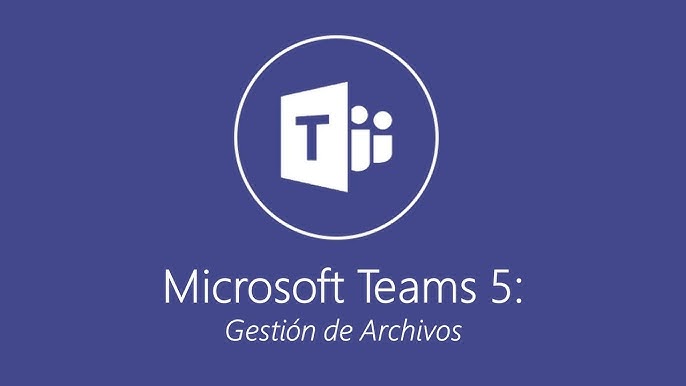
еҲӣе»әTeams GroupеүҚзҡ„еҮҶеӨҮе·ҘдҪң
зЎ®и®Өз®ЎзҗҶе‘ҳжқғйҷҗ
- жЈҖжҹҘжқғйҷҗжҳҜеҗҰе…·еӨҮ: еңЁеҲӣе»әTeams Groupд№ӢеүҚпјҢйҰ–е…ҲйңҖиҰҒзЎ®и®ӨиҮӘе·ұжҳҜеҗҰжӢҘжңүи¶іеӨҹзҡ„з®ЎзҗҶе‘ҳжқғйҷҗгҖӮйҖҡеёёпјҢеҸӘжңүMicrosoft 365е…ЁеұҖз®ЎзҗҶе‘ҳгҖҒTeamsз®ЎзҗҶе‘ҳжҲ–иў«жҺҲдәҲзү№е®ҡжқғйҷҗзҡ„з”ЁжҲ·жүҚиғҪе»әз«Ӣж–°зҡ„GroupгҖӮеҰӮжһңжқғйҷҗдёҚи¶іпјҢе°ұдјҡеҜјиҮҙж— жі•е®ҢжҲҗеҲӣе»әжөҒзЁӢпјҢз”ҡиҮіеңЁи®ҫзҪ®иҝҮзЁӢдёӯеҮәзҺ°еҠҹиғҪеҸ—йҷҗзҡ„жғ…еҶөпјҢеӣ жӯӨжҸҗеүҚзЎ®и®ӨжқғйҷҗжҳҜдҝқйҡңйЎәеҲ©ж“ҚдҪңзҡ„е…ій”®жӯҘйӘӨгҖӮ
- з”іиҜ·еҝ…иҰҒзҡ„и§’иүІ: еҰӮжһңеҸ‘зҺ°иҮӘе·ұ并дёҚе…·еӨҮжүҖйңҖжқғйҷҗпјҢйңҖиҰҒеҸҠж—¶иҒ”зі»дјҒдёҡITйғЁй—ЁжҲ–зі»з»ҹз®ЎзҗҶе‘ҳз”іиҜ·и§’иүІжҺҲжқғгҖӮз”іиҜ·зҡ„иҝҮзЁӢйҖҡеёёж¶үеҸҠжҸҗдәӨе·ҘеҚ•жҲ–йӮ®д»¶иҜҙжҳҺдҪҝз”Ёзӣ®зҡ„пјҢз®ЎзҗҶе‘ҳдјҡж №жҚ®е®һйҷ…йңҖиҰҒжҺҲдәҲзӣёеә”жқғйҷҗпјҢзЎ®дҝқж“ҚдҪңз¬ҰеҗҲе…¬еҸёдҝЎжҒҜе®үе…Ёе’ҢеҗҲ规иҰҒжұӮгҖӮ
- йҒҝе…ҚйҮҚеӨҚеҲӣе»ә: жӢҘжңүз®ЎзҗҶе‘ҳжқғйҷҗзҡ„з”ЁжҲ·иҝҳйңҖиҰҒзЎ®и®Өе…¬еҸёеҶ…жҳҜеҗҰе·Із»ҸеӯҳеңЁзұ»дјјзҡ„GroupпјҢд»Ҙе…ҚеҮәзҺ°еҠҹиғҪйҮҚеҸ жҲ–йғЁй—ЁеҶ…йғЁзҡ„еӨҡдҪҷзҫӨз»„гҖӮиҝҷдёҚд»…жңүеҠ©дәҺиҠӮзңҒз®ЎзҗҶжҲҗжң¬пјҢиҝҳиғҪдҝқжҢҒз»„з»Үжһ¶жһ„зҡ„жё…жҷ°е’ҢеҚҸдҪңзҺҜеўғзҡ„ж•ҙжҙҒгҖӮ
规еҲ’Groupзҡ„дҪҝз”Ёзӣ®зҡ„
- жҳҺзЎ®еҚҸдҪңзӣ®ж Ү: еңЁејҖе§ӢеҲӣе»әд№ӢеүҚпјҢеҝ…йЎ»е…ҲжҳҺзЎ®иҜҘGroupе°Ҷз”ЁдәҺд»Җд№ҲеңәжҷҜгҖӮжҜ”еҰӮжҳҜдёәдәҶйЎ№зӣ®еҚҸдҪңгҖҒйғЁй—Ёж—Ҙеёёз®ЎзҗҶпјҢиҝҳжҳҜдёәдәҶи·ЁйғЁй—ЁдҝЎжҒҜе…ұдә«гҖӮжҳҺзЎ®зҡ„зӣ®ж ҮжңүеҠ©дәҺеҗҲзҗҶи®ҫи®ЎGroupзҡ„з»“жһ„е’ҢжқғйҷҗпјҢйҒҝе…ҚеҗҺз»ӯеӣ дёәзӣ®ж ҮжЁЎзіҠеҜјиҮҙзҡ„дҪҝз”Ёж•ҲзҺҮдёӢйҷҚгҖӮ
- еҢ№й…ҚжүҖйңҖеҠҹиғҪ: дёҚеҗҢзҡ„дҪҝз”Ёзӣ®зҡ„еҶіе®ҡдәҶйңҖиҰҒеҗҜз”Ёе“ӘдәӣеҠҹиғҪгҖӮдҫӢеҰӮпјҢеҰӮжһңжҳҜйЎ№зӣ®еҚҸдҪңпјҢйңҖиҰҒйҮҚзӮ№дҪҝз”ЁPlannerд»»еҠЎеҲҶй…Қе’Ңж–Ү件е…ұдә«еҠҹиғҪпјӣеҰӮжһңжҳҜйғЁй—ЁеҶ…йғЁдҪҝз”ЁпјҢеҲҷж—ҘеҺҶе’Ңдјҡи®®еҠҹиғҪеҸҜиғҪжӣҙеҠ йҮҚиҰҒгҖӮйҖҡиҝҮжҸҗеүҚ规еҲ’пјҢеҸҜд»ҘзЎ®дҝқеңЁеҲӣе»әе®ҢжҲҗеҗҺпјҢжҲҗе‘ҳиғҪзӣҙжҺҘиҝӣе…ҘеҗҲйҖӮзҡ„еҚҸдҪңзҺҜеўғпјҢж— йңҖйў‘з№Ғи°ғж•ҙгҖӮ
- дёҺдјҒдёҡжҲҳз•ҘеҜ№йҪҗ: Groupзҡ„е»әз«ӢдёҚд»…жҳҜжҠҖжңҜж“ҚдҪңпјҢжӣҙжҳҜдјҒдёҡиҝҗиҗҘзҡ„дёҖйғЁеҲҶгҖӮ规еҲ’иҝҮзЁӢдёӯпјҢеә”иҖғиҷ‘дјҒдёҡж•ҙдҪ“еҚҸдҪңжҲҳз•Ҙе’ҢдҝЎжҒҜз®ЎзҗҶж”ҝзӯ–пјҢзЎ®дҝқGroupзҡ„дҪҝз”ЁдёҺе…¬еҸёзӣ®ж ҮдҝқжҢҒдёҖиҮҙгҖӮиҝҷж ·дёҚд»…иғҪжҸҗеҚҮдҪҝз”Ёд»·еҖјпјҢиҝҳиғҪдёәз®ЎзҗҶеұӮжҸҗдҫӣжӣҙеҠ з»ҹдёҖзҡ„ж•°жҚ®е’ҢдҝЎжҒҜжё йҒ“гҖӮ
еҮҶеӨҮеҘҪжҲҗе‘ҳдҝЎжҒҜ
- зЎ®е®ҡжҲҗе‘ҳеҗҚеҚ•: еңЁеҲӣе»әд№ӢеүҚпјҢйңҖиҰҒеҲ—еҮәе°ҶиҰҒеҠ е…ҘGroupзҡ„жҲҗе‘ҳжё…еҚ•пјҢеҢ…жӢ¬е§“еҗҚгҖҒиҒҢдҪҚе’Ңз”өеӯҗйӮ®д»¶ең°еқҖгҖӮиҝҷж ·иғҪеӨҹдҝқиҜҒеңЁеҲӣе»әеҗҺ第дёҖж—¶й—ҙйӮҖиҜ·еҲ°еҗҲйҖӮзҡ„дәәе‘ҳпјҢйҒҝе…ҚйҒ—жјҸе…ій”®жҲҗе‘ҳжҲ–иҖ…жӢүе…ҘдёҚзӣёе…ідәәе‘ҳгҖӮ
- еҲ’еҲҶжқғйҷҗзӯүзә§: 并дёҚжҳҜжүҖжңүжҲҗе‘ҳйғҪйңҖиҰҒзӣёеҗҢзҡ„жқғйҷҗгҖӮдёҖиҲ¬жқҘиҜҙпјҢеҲӣе»әиҖ…жҲ–з®ЎзҗҶдәәе‘ҳйңҖиҰҒе…·еӨҮе®Ңе…ЁжҺ§еҲ¶жқғпјҢиҖҢжҷ®йҖҡжҲҗе‘ҳеҸӘйңҖиҰҒи®ҝй—®е’ҢеҚҸдҪңзҡ„жқғйҷҗгҖӮжҸҗеүҚеҲ’еҲҶеҘҪдёҚеҗҢжҲҗе‘ҳзҡ„жқғйҷҗзӯүзә§пјҢеҸҜд»ҘйҒҝе…ҚеҗҺз»ӯйў‘з№Ғдҝ®ж”№и®ҫзҪ®пјҢжҸҗй«ҳз®ЎзҗҶж•ҲзҺҮгҖӮ
- иҖғиҷ‘еӨ–йғЁжҲҗе‘ҳ: еңЁжңүдәӣйЎ№зӣ®жҲ–еҗҲдҪңеңәжҷҜдёӢпјҢеҸҜиғҪйңҖиҰҒйӮҖиҜ·еӨ–йғЁдәәе‘ҳеҠ е…ҘGroupгҖӮжӯӨж—¶йңҖиҰҒжҸҗеүҚзЎ®и®ӨеӨ–йғЁи®ҝй—®зӯ–з•ҘжҳҜеҗҰе…Ғи®ёпјҢ并еҮҶеӨҮеҘҪзӣёе…ізҡ„и®ҝй—®иҜҙжҳҺпјҢд»ҘзЎ®дҝқж—ўиғҪе®һзҺ°жңүж•ҲеҚҸдҪңпјҢеҸҲиғҪдҝқйҡңдјҒдёҡж•°жҚ®зҡ„е®үе…ЁжҖ§е’ҢеҗҲ规жҖ§гҖӮ
еңЁTeamsдёӯеҲӣе»әGroupзҡ„жӯҘйӘӨ
жү“ејҖMicrosoft Teamsеә”з”Ё
- йҖүжӢ©еҗҲйҖӮзҡ„зүҲжң¬: з”ЁжҲ·йҰ–е…ҲйңҖиҰҒзЎ®и®ӨиҮӘе·ұдҪҝз”Ёзҡ„Teamsеә”з”ЁзүҲжң¬пјҢеҸҜд»ҘжҳҜжЎҢйқўз«ҜгҖҒWebз«ҜжҲ–移еҠЁз«ҜгҖӮдёҚеҗҢзүҲжң¬зҡ„з•Ңйқўз•Ҙжңүе·®ејӮпјҢдҪҶж ёеҝғж“ҚдҪңйҖ»иҫ‘жҳҜдёҖиҮҙзҡ„гҖӮе»әи®®дјҳе…ҲдҪҝз”ЁжЎҢйқўз«ҜжҲ–Webз«ҜпјҢеӣ дёәиҝҷдәӣзүҲжң¬еҠҹиғҪжңҖдёәе®Ңж•ҙпјҢиғҪеӨҹж”ҜжҢҒжүҖжңүзҫӨз»„еҲӣе»әе’Ңй«ҳзә§и®ҫзҪ®ж“ҚдҪңгҖӮ
- зҷ»еҪ•дјҒдёҡиҙҰеҸ·: жү“ејҖTeamsеә”з”ЁеҗҺпјҢеҝ…йЎ»дҪҝз”ЁдјҒдёҡеҲҶй…Қзҡ„Microsoft 365иҙҰеҸ·иҝӣиЎҢзҷ»еҪ•гҖӮзҷ»еҪ•еҗҺпјҢзі»з»ҹдјҡж №жҚ®з”ЁжҲ·жүҖеұһз»„з»ҮиҮӘеҠЁеҠ иҪҪеҸҜз”Ёзҡ„еӣўйҳҹгҖҒзҫӨз»„е’Ңиө„жәҗгҖӮеҰӮжһңз”ЁжҲ·жқғйҷҗдёҚи¶іпјҢеңЁжӯӨйҳ¶ж®өеҸҜиғҪе°ұдјҡйҒҮеҲ°еҸ—йҷҗжҸҗзӨәпјҢеӣ жӯӨзҷ»еҪ•йӘҢиҜҒдёҚд»…жҳҜиҝӣе…Ҙзі»з»ҹзҡ„第дёҖжӯҘпјҢд№ҹжҳҜжқғйҷҗжЈҖжҹҘзҡ„йҮҚиҰҒзҺҜиҠӮгҖӮ
- зЎ®и®Өдё»з•ҢйқўеҠҹиғҪ: зҷ»еҪ•жҲҗеҠҹеҗҺпјҢз”ЁжҲ·еә”е…ҲзҶҹжӮүдё»з•Ңйқўзҡ„е·Ұдҫ§еҜјиҲӘж ҸпјҢе…¶дёӯеҢ…еҗ«вҖңеӣўйҳҹвҖқгҖҒвҖңиҒҠеӨ©вҖқгҖҒвҖңж—ҘеҺҶвҖқгҖҒвҖңж–Ү件вҖқзӯүжЁЎеқ—гҖӮйҖҡеёёеңЁвҖңеӣўйҳҹвҖқйғЁеҲҶеҸҜд»ҘжүҫеҲ°еҲӣе»әж–°Groupзҡ„е…ҘеҸЈпјҢдәҶи§ЈиҝҷдәӣеҠҹиғҪеҢәеҹҹзҡ„дҪҚзҪ®пјҢжңүеҠ©дәҺеҝ«йҖҹе®ҡдҪҚеҲӣе»әжӯҘйӘӨгҖӮ
иҝӣе…ҘзҫӨз»„еҲӣе»әз•Ңйқў
- жүҫеҲ°еҲӣе»әе…ҘеҸЈ: еңЁTeamsдё»з•Ңйқўе·Ұдҫ§зӮ№еҮ»вҖңеӣўйҳҹвҖқжҢүй’®пјҢиҝӣе…Ҙеӣўйҳҹз®ЎзҗҶз•ҢйқўеҗҺпјҢеңЁйЎөйқўеә•йғЁжҲ–еҸідёҠи§’еҸҜд»ҘзңӢеҲ°вҖңеҠ е…ҘжҲ–еҲӣе»әеӣўйҳҹвҖқзҡ„йҖүйЎ№гҖӮзӮ№еҮ»еҗҺдјҡиҝӣе…ҘдёҖдёӘж–°зҡ„з•ҢйқўпјҢеңЁиҝҷйҮҢз”ЁжҲ·еҸҜд»ҘйҖүжӢ©зӣҙжҺҘеҲӣе»әдёҖдёӘж–°зҡ„еӣўйҳҹпјҲTeamпјүпјҢжҲ–иҖ…еңЁиғҢеҗҺз”ҹжҲҗзӣёеә”зҡ„GroupгҖӮ
- йҖүжӢ©еҗҲйҖӮзҡ„еҲӣе»әж–№ејҸ: зі»з»ҹдјҡжҸҗдҫӣеӨҡдёӘйҖүйЎ№пјҢеҰӮвҖңд»Һйӣ¶ејҖе§ӢеҲӣе»әвҖқгҖҒвҖңд»ҺзҺ°жңүзҡ„Microsoft 365 GroupеҲӣе»әвҖқжҲ–вҖңдҪҝз”ЁжЁЎжқҝеҲӣе»әвҖқгҖӮеҰӮжһңдјҒдёҡе·ІжңүеҹәзЎҖGroupпјҢеҸҜд»ҘзӣҙжҺҘд»ҺзҺ°жңүиө„жәҗжү©еұ•еҮәдёҖдёӘж–°зҡ„еӣўйҳҹпјӣеҰӮжһңжҳҜе…Ёж–°йЎ№зӣ®жҲ–йғЁй—ЁеҚҸдҪңпјҢеҲҷе»әи®®д»Һйӣ¶ејҖе§ӢпјҢд»ҘдҫҝзҒөжҙ»и®ҫзҪ®з»“жһ„е’ҢжқғйҷҗгҖӮ
- зЎ®и®Өйҡҗз§ҒжЁЎејҸ: иҝӣе…ҘеҲӣе»әз•ҢйқўеҗҺпјҢзі»з»ҹдјҡиҰҒжұӮз”ЁжҲ·йҖүжӢ©иҜҘGroupжҳҜвҖңе…¬ејҖвҖқиҝҳжҳҜвҖңз§ҒжңүвҖқгҖӮе…¬ејҖзҫӨз»„е…Ғи®ёз»„з»ҮеҶ…жүҖжңүжҲҗе‘ҳиҮӘз”ұеҠ е…ҘпјҢиҖҢз§ҒжңүзҫӨз»„еҲҷйңҖиҰҒз®ЎзҗҶе‘ҳжү№еҮҶжүҚиғҪеҠ е…ҘгҖӮиҝҷдёӘйҖүжӢ©йқһеёёйҮҚиҰҒпјҢеӣ дёәе®ғеҶіе®ҡдәҶеҗҺз»ӯдҝЎжҒҜзҡ„еҸҜи§ҒиҢғеӣҙе’Ңж•°жҚ®е®үе…ЁжҖ§гҖӮ
е®ҢжҲҗGroupзҡ„еҹәзЎҖи®ҫзҪ®
- и®ҫзҪ®еҗҚз§°е’ҢжҸҸиҝ°: еңЁеҲӣе»әиҝҮзЁӢдёӯпјҢзі»з»ҹдјҡжҸҗзӨәиҫ“е…ҘзҫӨз»„зҡ„еҗҚз§°е’ҢжҸҸиҝ°гҖӮеҗҚз§°еә”з®ҖжҙҒжҳҺдәҶпјҢиғҪеӨҹзӣҙжҺҘеҸҚжҳ зҫӨз»„зҡ„з”ЁйҖ”пјҢдҫӢеҰӮвҖңеёӮеңәйғЁйЎ№зӣ®з»„вҖқжҲ–вҖң2025е№ҙеәҰйў„з®—з®ЎзҗҶвҖқгҖӮжҸҸиҝ°йғЁеҲҶеҲҷз”ЁдәҺиЎҘе……иҜҙжҳҺзҫӨз»„зҡ„зӣ®ж Үе’ҢдҪҝз”ЁиҢғеӣҙпјҢеё®еҠ©ж–°жҲҗе‘ҳеҝ«йҖҹдәҶи§ЈзҫӨз»„е®ҡдҪҚгҖӮ
- й…ҚзҪ®жҲҗе‘ҳдёҺи§’иүІ: е®ҢжҲҗеҗҚз§°е’ҢжҸҸиҝ°еҗҺпјҢеҸҜд»Ҙз«ӢеҚіж·»еҠ жҲҗе‘ҳгҖӮжӯӨж—¶е»әи®®ж №жҚ®д№ӢеүҚеҮҶеӨҮеҘҪзҡ„жҲҗе‘ҳжё…еҚ•йҖҗдёҖиҫ“е…ҘйӮ®з®ұең°еқҖпјҢ并дёәе…ій”®дәәе‘ҳи®ҫе®ҡдёәвҖңжүҖжңүиҖ…вҖқи§’иүІгҖӮжүҖжңүиҖ…жӢҘжңүжӣҙй«ҳзҡ„з®ЎзҗҶжқғйҷҗпјҢеҸҜд»Ҙеё®еҠ©з®ЎзҗҶзҫӨз»„пјҢиҖҢжҷ®йҖҡжҲҗе‘ҳеҲҷдё“жіЁдәҺеҚҸдҪңгҖӮ
- е®ҢжҲҗеҲқе§ӢеҢ–и®ҫзҪ®: еҲӣе»әжҲҗеҠҹеҗҺпјҢзі»з»ҹдјҡиҮӘеҠЁз”ҹжҲҗдёҺGroupзӣёе…ізҡ„иө„жәҗпјҢеҢ…жӢ¬е…ұдә«йӮ®з®ұгҖҒSharePointж–Ү件еә“е’ҢOneNote笔记жң¬гҖӮз”ЁжҲ·еҸҜд»Ҙж №жҚ®йңҖиҰҒиҝӣдёҖжӯҘй…ҚзҪ®йў‘йҒ“гҖҒд»»еҠЎжқҝжҲ–еә”з”ЁйӣҶжҲҗгҖӮжӯӨж—¶пјҢж•ҙдёӘGroupе·Іе®ҢжҲҗеҹәзЎҖжҗӯе»әпјҢеӣўйҳҹжҲҗе‘ҳиғҪеӨҹз«ӢеҚіејҖе§ӢеңЁе…¶дёӯиҝӣиЎҢжІҹйҖҡе’Ңж–Ү件е…ұдә«гҖӮ
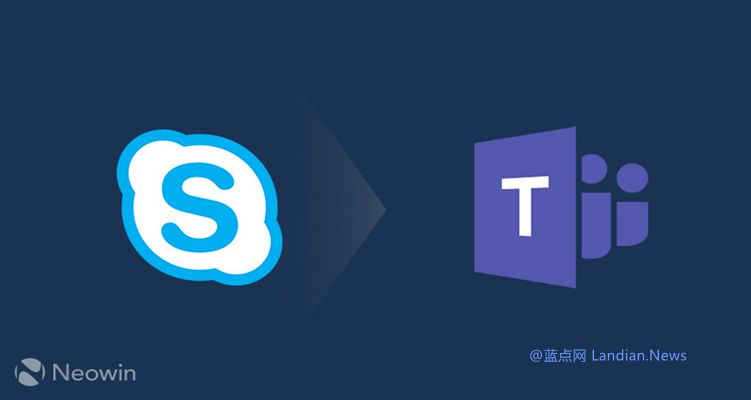
и®ҫзҪ®Teams Groupзҡ„жҲҗе‘ҳз®ЎзҗҶ
ж·»еҠ е’ҢйӮҖиҜ·ж–°жҲҗе‘ҳ
- йҖҡиҝҮйӮ®д»¶ең°еқҖйӮҖиҜ·: еңЁTeams Groupдёӯж·»еҠ ж–°жҲҗе‘ҳзҡ„жңҖзӣҙжҺҘж–№ејҸе°ұжҳҜдҪҝз”Ёе…¶дјҒдёҡйӮ®з®ұең°еқҖгҖӮз®ЎзҗҶе‘ҳеҸҜд»ҘеңЁзҫӨз»„зҡ„вҖңз®ЎзҗҶеӣўйҳҹвҖқжҲ–вҖңж·»еҠ жҲҗе‘ҳвҖқз•ҢйқўдёӯпјҢиҫ“е…Ҙзӣ®ж ҮжҲҗе‘ҳзҡ„йӮ®з®ұпјҢзі»з»ҹдјҡз«ӢеҚіиҜҶеҲ«иҜҘиҙҰжҲ·пјҢ并еҗ‘е…¶еҸ‘йҖҒиҮӘеҠЁеҠ е…ҘйҖҡзҹҘгҖӮеҸ—йӮҖз”ЁжҲ·зӮ№еҮ»зЎ®и®ӨеҗҺпјҢе°ұдјҡжӯЈејҸеҠ е…ҘзҫӨз»„пјҢжӢҘжңүи®ҝй—®зҫӨз»„йў‘йҒ“гҖҒе…ұдә«ж–Ү件гҖҒдјҡи®®е®үжҺ’е’Ңж—ҘеҺҶзҡ„жқғйҷҗгҖӮиҝҷз§Қж–№ејҸйқһеёёйҖӮеҗҲе°ҸеһӢеӣўйҳҹзҡ„йҖҗжӯҘжү©е……пјҢе°Өе…¶еңЁеҲқе§Ӣйҳ¶ж®өпјҢз®ЎзҗҶе‘ҳеҸҜд»ҘйҡҸж—¶ж·»еҠ йңҖиҰҒеҸӮдёҺзҡ„ж–°е‘ҳе·ҘпјҢзЎ®дҝқ他们иғҪ第дёҖж—¶й—ҙиҺ·еҸ–жүҖйңҖзҡ„еҚҸдҪңе·Ҙе…·е’Ңиө„жәҗгҖӮ
- жү№йҮҸеҜје…ҘжҲҗе‘ҳ: еҪ“еӣўйҳҹ规模иҫғеӨ§жҲ–иҖ…йңҖиҰҒеңЁзҹӯж—¶й—ҙеҶ…еҝ«йҖҹз»„е»әзҫӨз»„ж—¶пјҢйҖҗдёҖиҫ“е…ҘйӮ®з®ұжҳҫ然ж•ҲзҺҮиҝҮдҪҺгҖӮжӯӨж—¶еҸҜд»ҘеҲ©з”Ёжү№йҮҸеҜје…ҘеҠҹиғҪпјҢе°ҶжҲҗе‘ҳеҗҚеҚ•дәӢе…Ҳж•ҙзҗҶеңЁдёҖдёӘExcelиЎЁж јжҲ–OutlookйҖҡи®ҜеҪ•дёӯпјҢеҶҚдёҖж¬ЎжҖ§еҜје…Ҙзі»з»ҹгҖӮTeamsдјҡиҮӘеҠЁиҜҶеҲ«иҝҷдәӣйӮ®з®ұ并жү№йҮҸйӮҖиҜ·жҲҗе‘ҳпјҢд»ҺиҖҢжҳҫи‘—зј©зҹӯеҮҶеӨҮж—¶й—ҙгҖӮжү№йҮҸеҜје…ҘдёҚд»…иҠӮзңҒдәәеҠӣпјҢиҝҳиғҪйҒҝе…Қеӣ жүӢе·Ҙиҫ“е…ҘиҖҢйҖ жҲҗзҡ„жӢјеҶҷй”ҷиҜҜжҲ–йҒ—жјҸпјҢе°Өе…¶йҖӮеҗҲйЎ№зӣ®еҗҜеҠЁжҲ–йғЁй—ЁйҮҚз»„ж—¶зҡ„дёҖж¬ЎжҖ§жҲҗе‘ҳж·»еҠ гҖӮ
- йӮҖиҜ·еӨ–йғЁеҚҸдҪңдәәе‘ҳ: еңЁеҫҲеӨҡи·ЁйғЁй—ЁеҗҲдҪңжҲ–иҖ…и·Ёз»„з»ҮеҚҸдҪңзҡ„еңәжҷҜдёӢпјҢдјҒдёҡдёҚд»…йңҖиҰҒеҶ…йғЁжҲҗе‘ҳеҸӮдёҺпјҢиҝҳеҸҜиғҪйңҖиҰҒеӨ–йғЁеҗҲдҪңдјҷдјҙгҖҒдҫӣеә”е•Ҷз”ҡиҮіе®ўжҲ·еҠ е…ҘзҫӨз»„гҖӮTeamsжҸҗдҫӣдәҶвҖңжқҘе®ҫи®ҝй—®вҖқеҠҹиғҪпјҢз®ЎзҗҶе‘ҳеҸҜд»ҘеңЁзЎ®дҝқз¬ҰеҗҲдјҒдёҡдҝЎжҒҜе®үе…Ёж”ҝзӯ–зҡ„еүҚжҸҗдёӢпјҢйӮҖиҜ·еӨ–йғЁжҲҗе‘ҳеҠ е…ҘгҖӮеӨ–йғЁжҲҗе‘ҳиҷҪ然жқғйҷҗеҸ—йҷҗпјҢдҪҶ他们дҫқ然иғҪеӨҹи®ҝй—®йғЁеҲҶйў‘йҒ“гҖҒжҹҘзңӢе’Ңе…ұдә«ж–Ү件гҖҒеҸӮдёҺд»»еҠЎеҲҶй…ҚдёҺдјҡи®®гҖӮиҝҷз§ҚзҒөжҙ»зҡ„жңәеҲ¶иғҪжңүж•ҲжҸҗеҚҮи·Ёз»„з»ҮжІҹйҖҡж•ҲзҺҮпјҢеҗҢж—¶дҝқиҜҒдјҒдёҡж•°жҚ®зҡ„е®үе…ЁжҖ§гҖӮ
з®ЎзҗҶжҲҗе‘ҳзҡ„жқғйҷҗзә§еҲ«
- жүҖжңүиҖ…жқғйҷҗ: еңЁTeams GroupдёӯпјҢжүҖжңүиҖ…жҳҜжңҖй«ҳзә§еҲ«зҡ„и§’иүІпјҢиҙҹиҙЈзҫӨз»„зҡ„ж•ҙдҪ“з®ЎзҗҶе’Ңз»ҙжҠӨгҖӮ他们具еӨҮе…Ёйқўзҡ„ж“ҚдҪңжқғйҷҗпјҢеҢ…жӢ¬ж·»еҠ жҲ–еҲ йҷӨжҲҗе‘ҳгҖҒдҝ®ж”№зҫӨз»„и®ҫзҪ®гҖҒз®ЎзҗҶйў‘йҒ“гҖҒйӣҶжҲҗ第дёүж–№еә”з”ЁзӯүгҖӮжүҖжңүиҖ…зӣёеҪ“дәҺзҫӨз»„зҡ„з®ЎзҗҶе‘ҳжҲ–йЎ№зӣ®иҙҹиҙЈдәәпјҢ他们дёҚд»…иҰҒдҝқиҜҒзҫӨз»„жӯЈеёёиҝҗдҪңпјҢиҝҳиҰҒзЎ®дҝқеҚҸдҪңж–№еҗ‘дёҺдјҒдёҡзӣ®ж ҮдёҖиҮҙгҖӮдёәдәҶйҳІжӯўз®ЎзҗҶз©әзјәпјҢе»әи®®жҜҸдёӘзҫӨз»„иҮіе°‘и®ҫзҪ®дёӨеҗҚжүҖжңүиҖ…пјҢд»ҘйҒҝе…ҚжҹҗдёӘиҙҹиҙЈдәәзҰ»иҒҢжҲ–и°ғеІ—еҗҺйҖ жҲҗзҫӨз»„ж— дәәз®ЎзҗҶзҡ„жғ…еҶөгҖӮ
- жҲҗе‘ҳжқғйҷҗ: жҷ®йҖҡжҲҗе‘ҳжҳҜзҫӨз»„зҡ„дё»дҪ“пјҢ他们иғҪеӨҹеҸӮдёҺж—ҘеёёжІҹйҖҡгҖҒзј–иҫ‘е’Ңе…ұдә«ж–ҮжЎЈгҖҒеҠ е…Ҙдјҡи®®гҖҒдҪҝз”ЁPlannerеҲҶй…Қд»»еҠЎзӯүгҖӮиҷҪ然жҲҗе‘ҳж— жі•и°ғж•ҙзҫӨз»„зҡ„ж•ҙдҪ“и®ҫзҪ®пјҢдҪҶ他们еңЁеҚҸдҪңдёӯеҸ‘жҢҘзҡ„дҪңз”ЁжңҖдёәе…ій”®гҖӮеҗҲзҗҶеҲҶй…ҚжҲҗе‘ҳжқғйҷҗпјҢеҸҜд»Ҙи®©еӨ§е®¶дё“жіЁдәҺеҗ„иҮӘзҡ„е·ҘдҪңеҶ…е®№пјҢиҖҢдёҚдјҡеӣ иҜҜж“ҚдҪңз ҙеқҸзҫӨз»„з»“жһ„гҖӮеҜ№дәҺеӨ§еһӢзҫӨз»„пјҢз®ЎзҗҶе‘ҳиҝҳеҸҜд»Ҙз»ҶеҢ–жқғйҷҗпјҢдҫӢеҰӮйҷҗеҲ¶йғЁеҲҶжҲҗе‘ҳеҜ№зү№е®ҡж–Ү件еӨ№зҡ„дҝ®ж”№жқғпјҢд»ҘзЎ®дҝқйҮҚиҰҒиө„ж–ҷдёҚиў«йҡҸж„Ҹжӣҙж”№гҖӮ
- жқҘе®ҫжқғйҷҗ: жқҘе®ҫдё»иҰҒжҳҜеӨ–йғЁеҚҸдҪңдәәе‘ҳпјҢ他们зҡ„жқғйҷҗйҖҡеёёжӣҙдёәдёҘж јгҖӮжқҘе®ҫеҸӘиғҪи®ҝй—®з®ЎзҗҶе‘ҳе…Ғи®ёзҡ„йў‘йҒ“е’Ңж–Ү件пјҢе№¶дё”ж— жі•жҹҘзңӢдјҒдёҡеҶ…йғЁзҡ„е…ЁеұҖдҝЎжҒҜгҖӮиҝҷз§Қжқғйҷҗи®ҫзҪ®иғҪеӨҹеңЁдҝқиҜҒеҚҸдҪңдҫҝеҲ©зҡ„еҗҢж—¶пјҢе°Ҷж•°жҚ®жі„йңІйЈҺйҷ©йҷҚеҲ°жңҖдҪҺгҖӮз®ЎзҗҶе‘ҳеңЁеҗҜз”ЁжқҘе®ҫи®ҝй—®ж—¶пјҢжңҖеҘҪж №жҚ®е®һйҷ…еҗҲдҪңйңҖжұӮиҝӣиЎҢзІҫз»ҶеҢ–й…ҚзҪ®пјҢдҫӢеҰӮд»…ејҖж”ҫдёҖдёӘдё“з”Ёйў‘йҒ“пјҢжҲ–иҖ…еҸӘе…Ғ许他们дёӢиҪҪжҹҘзңӢж–Ү件иҖҢдёҚиғҪзј–иҫ‘гҖӮиҝҷж ·ж—ўиғҪж»Ўи¶іеҗҲдҪңйңҖжұӮпјҢеҸҲиғҪдёҘж јжҺ§еҲ¶дҝЎжҒҜиҫ№з•ҢгҖӮ
移йҷӨдёҚеҶҚйңҖиҰҒзҡ„жҲҗе‘ҳ
- жүӢеҠЁз§»йҷӨ: йҡҸзқҖйЎ№зӣ®зҡ„жҺЁиҝӣпјҢеӣўйҳҹжҲҗе‘ҳеҸҜиғҪдјҡеҸ‘з”ҹеҸҳеҠЁпјҢжҜ”еҰӮжңүдәәеӣ еІ—дҪҚи°ғж•ҙгҖҒйЎ№зӣ®з»“жқҹжҲ–зҰ»иҒҢиҖҢдёҚеҶҚйңҖиҰҒи®ҝй—®зҫӨз»„иө„жәҗгҖӮжӯӨж—¶пјҢз®ЎзҗҶе‘ҳеҸҜд»ҘеңЁзҫӨз»„жҲҗе‘ҳеҲ—иЎЁдёӯжүҫеҲ°иҜҘз”ЁжҲ·е№¶зӮ№еҮ»вҖң移йҷӨвҖқгҖӮ移йҷӨж“ҚдҪңдјҡз«ӢеҚіеҲҮж–ӯиҜҘжҲҗе‘ҳзҡ„и®ҝй—®жқғйҷҗпјҢ他们е°Ҷж— жі•з»§з»ӯжҹҘзңӢзҫӨз»„ж–Ү件гҖҒеҸӮдёҺдјҡи®®жҲ–иҜ»еҸ–ж¶ҲжҒҜгҖӮиҝҷдёҖжӯҘйӘӨеҜ№дәҺдҝқиҜҒж•°жҚ®е®үе…ЁиҮіе…ійҮҚиҰҒпјҢе°Өе…¶жҳҜеңЁж¶үеҸҠж•Ҹж„ҹдҝЎжҒҜзҡ„зҫӨз»„дёӯпјҢеҝ…йЎ»еҒҡеҲ°вҖңдәәиө°жқғйҷҗ收вҖқгҖӮ
- жқғйҷҗиҪ¬з§»: еҰӮжһң被移йҷӨзҡ„жҲҗе‘ҳеҺҹжң¬жҳҜзҫӨз»„зҡ„жүҖжңүиҖ…пјҢз®ЎзҗҶе‘ҳйңҖиҰҒжҸҗеүҚе°Ҷе…¶жүҖжңүиҖ…жқғйҷҗиҪ¬з§»з»ҷе…¶д»–еҗҲйҖӮзҡ„жҲҗе‘ҳпјҢд»ҘдҝқиҜҒзҫӨз»„дҫқ然жңүиҙҹиҙЈдәәз®ЎзҗҶгҖӮеҗҰеҲҷзҫӨз»„еҸҜиғҪдјҡеӣ зјәд№Ҹз®ЎзҗҶи§’иүІиҖҢйҷ·е…Ҙж— дәәз»ҙжҠӨзҡ„зҠ¶жҖҒпјҢеҜјиҮҙи®ҫзҪ®ж— жі•жӣҙж”№пјҢз”ҡиҮіеҪұе“ҚзҫӨз»„зҡ„жӯЈеёёиҝҗдҪңгҖӮйҖҡиҝҮеҗҲзҗҶзҡ„жқғйҷҗиҪ¬з§»пјҢеҸҜд»Ҙи®©еӣўйҳҹеңЁжҲҗе‘ҳеҸҳеҠЁж—¶дҫқ然дҝқжҢҒзЁіе®ҡе’Ңй«ҳж•ҲгҖӮ
- е®ҡжңҹжё…зҗҶ: зҫӨз»„з®ЎзҗҶ并йқһдёҖж¬ЎжҖ§е·ҘдҪңпјҢиҖҢжҳҜйңҖиҰҒжҢҒз»ӯз»ҙжҠӨгҖӮз®ЎзҗҶе‘ҳеә”е…»жҲҗе®ҡжңҹжЈҖжҹҘжҲҗе‘ҳеҗҚеҚ•зҡ„д№ жғҜпјҢе°Өе…¶жҳҜеңЁеӨ§еһӢз»„з»ҮжҲ–йЎ№зӣ®еһӢеӣўйҳҹдёӯпјҢжҲҗе‘ҳзҡ„жөҒеҠЁжҖ§иҫғй«ҳгҖӮе®ҡжңҹжё…зҗҶеҸҜд»ҘеҸҠ时移йҷӨе·Із»ҸзҰ»иҒҢжҲ–дёҚеҶҚеҸӮдёҺйЎ№зӣ®зҡ„дәәе‘ҳпјҢйҒҝе…Қж— е…із”ЁжҲ·з»§з»ӯеҚ з”ЁзҫӨз»„иө„жәҗпјҢеҗҢж—¶д№ҹиғҪеҮҸе°‘жҪңеңЁзҡ„е®үе…ЁйЈҺйҷ©гҖӮйҖҡиҝҮе®ҡжңҹжё…зҗҶе’ҢдјҳеҢ–пјҢзҫӨз»„иғҪеӨҹдҝқжҢҒзІҫз®Җй«ҳж•ҲпјҢзЎ®дҝқзңҹжӯЈеҸӮдёҺе·ҘдҪңзҡ„жҲҗе‘ҳеҸҜд»Ҙдё“жіЁдәҺеҚҸдҪңпјҢеҮҸе°‘е№Іжү°гҖӮ